2025-04-09 16:48:02 编辑:daqian 来源:互联网
在使用win7系统时,有时会遇到开机后输入法不见了的情况,这给用户的输入带来极大不便。别着急,下面就为您介绍几种常见的解决方法。
首先,可以尝试通过快捷键来调出输入法。通常情况下,按下“ctrl + shift”组合键,就能在已安装的输入法之间进行切换。如果这组快捷键不起作用,您可以按下“ctrl + space”组合键,看是否能调出输入法。若还是不行,就需要进一步检查输入法设置。
打开“控制面板”,找到“区域和语言”选项。在弹出的窗口中,切换到“键盘和语言”选项卡,然后点击“更改键盘”按钮。在“文本服务和输入语言”对话框里,查看“默认输入语言”下拉菜单,确保选择了您常用的输入法。如果没有,就选中它,点击“确定”保存设置。

如果上述方法仍未解决问题,可能是输入法相关服务被禁用了。按下“win + r”组合键,打开“运行”对话框,输入“services.msc”并回车,打开“服务”窗口。在服务列表中找到“tablet pc input service”和“ctfmon.exe”服务,确保它们的状态为“自动”且已启动。如果这两个服务未启动,右键点击它们,选择“属性”,在弹出的属性对话框中,将启动类型改为“自动”,然后点击“启动”按钮。
另外,还可能是系统文件损坏导致输入法丢失。可以使用系统自带的修复工具。在“开始”菜单中搜索“命令提示符”,以管理员身份运行。在命令提示符窗口中,输入“sfc /scannow”命令,然后回车。系统会自动扫描并修复损坏的文件。
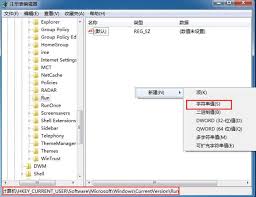
若以上所有方法都无法解决问题,可能需要重新安装输入法。您可以打开“控制面板”,找到“程序和功能”选项,点击“打开或关闭windows功能”。在弹出的窗口中,展开“语言功能”,确保“键盘和语言”下的相关输入法选项已勾选。如果未勾选,勾选后点击“确定”,然后重新安装您需要的输入法。
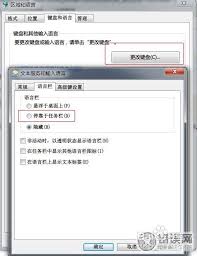
通过以上这些方法的逐一尝试,相信您能解决win7开机后输入法不见的问题,恢复正常的输入体验。
 健康运动软件合集
健康运动软件合集
健康运动软件通常具备数据统计功能,能够记录用户运动轨迹、速度、步数、消耗卡路里等数据,还提供了广泛的运动模式选择,包括跑步、骑自行车、游泳、徒步、滑雪等,用户可以根据自己的兴趣和需求选择适合的运动模式,帮助用户更好地实现健康运动目标。下面是小编为大家整理的实用健康运动软件合集,有需要的小伙伴们快点进来看看吧!
进入专区 攻略大全